Aparent, nu trebuie să i se spună nimănui astape măsură ce lucrați cu sistemele de operare Windows, o mulțime de așa-numitele gunoi de computer se acumulează în partiția de sistem (pe unitatea „C”). Acest lucru, după cum se spune, este de înțeles. Doar că sistemul funcționează în așa fel încât să nu poți scăpa de el. Cu toate acestea, utilizatorii obișnuiți nu știu că vă puteți curăța hard diskul cu Windows, eliminând sau dezactivând unele componente ale sistemului în sine. Vom vorbi despre toate cele mai acceptabile moduri de a elibera spațiu pe disc, sugerând cele mai simple și mai eficiente soluții.
Ce informații sunt stocate în partiția de sistem și ce nu trebuie atinse categoric?
Să începem puțin de departe și să vedem carefișierele și folderele sunt situate în partiția de sistem. Pentru a afișa toate componentele, inițial în „Explorer” sau într-un alt manager de fișiere, trebuie să utilizați opțiunile meniului de vizualizare și să activați afișarea folderelor și fișierelor ascunse.
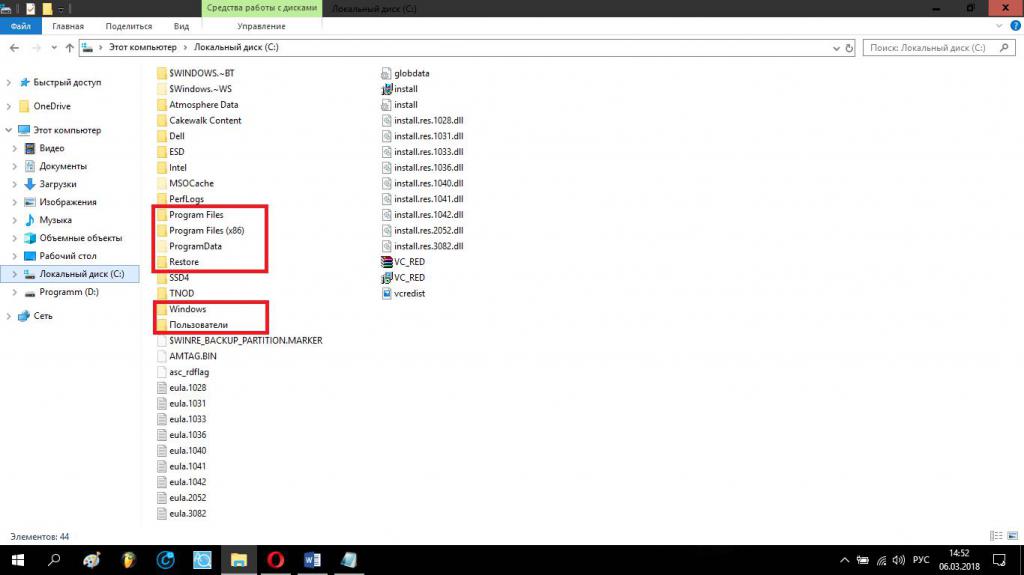
Deci, să vedem ce este acolo.Este de la sine înțeles că directorul sistemului de operare (folderul Windows) nu trebuie atins sub niciun pretext. De fapt, sistemul vă poate permite să ștergeți unele componente imbricate (și chiar și atunci nu toate), și nu întregul director. Dosarul Boot, care poate să nu fie afișat deloc, conține înregistrări de boot și componente pentru pornirea sistemului, iar Restore conține date pentru revenire. Directorul Fișiere program, Fișiere program (x86) și ProgramData sunt utilizate pentru a stoca fișierele aplicației instalate. Ar trebui să fiți extrem de atent cu ei, puteți șterge doar acele subdirectoare care nu au fost șterse în timpul dezinstalării unui program. Secțiunea Utilizatori stochează fișiere personale ale tuturor utilizatorilor înregistrați în sistem. Dacă încercați să ștergeți subfoldere în afara unui anumit utilizator sau fără drepturi de administrator, nimic nu va funcționa. În general, oriunde te uiți, nu poți atinge nimic. Cum pot curăța unitatea C de fișierele inutile și unde sunt de fapt localizate? Există multe metode care pot fi utilizate pentru curățare. Să ne gândim la unele dintre ele mai detaliat.
Cum curăț unitatea C de fișiere inutile și ce ar trebui să fac mai întâi?
Să începem să ne curățăm cu cele mai primitive acțiuni.Mulți utilizatori sunt obișnuiți să șteargă fișiere și foldere inutile fără să se gândească deloc că la început sunt plasate în „Coșul de reciclare”, care este o zonă special rezervată a hard diskului sau partiției logice, adică pot exista mai multe „Coșuri de reciclare”, deși pictograma de pe „Masă de lucru”. Și fișierele după ștergerea obișnuită rămân încă pe disc (nu există o creștere a spațiului liber).
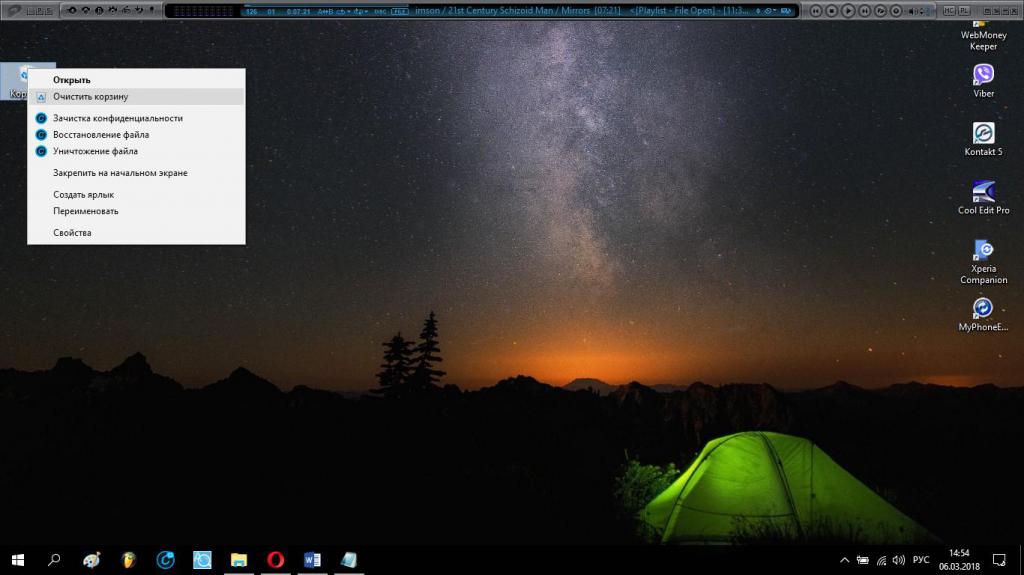
Astfel, mai întâi, goliți conținutul „Coșului de gunoi” și apoi vedeți cât este eliberat.
O altă nuanță legată de modul de curățareunitatea „C” cu „Windows” la bord se referă la aplicațiile instalate de utilizator. Principala problemă este că instalatorii unor programe, pe lângă aplicațiile principale, instalează o grămadă de software suplimentar (partener) inutil (de exemplu, actualizatorul de software Apple și utilitarul Bonjour la instalarea applet-ului iTunes). Dar, în general, nu sunt niciodată folosite în munca de zi cu zi.
Documente personalizate și programe utilizate rar
Acum să aruncăm o privire la cum să ștergeți discul de fișierele utilizatorului și de aplicațiile instalate. Primul lucru pe care trebuie să îl priviți este folderul dvs. de documente.

În cele mai recente versiuni ale sistemului, totul este făcut pentru apentru a vă organiza fișierele media (imagini, muzică și videoclipuri). Dar astfel de componente au un volum destul de mare. Nu uitați și dosarul de descărcări. Astfel, verificați directoarele relevante și eliminați orice este inutil, dacă este posibil. Vă rugăm să rețineți că unele aplicații sau site-uri Internet pot stoca astfel de componente în aceste directoare. În plus, dacă nu introduceți doar folderul de documente, o mulțime de lucruri inutile pot fi găsite în directorul AppData, doar acesta poate fi accesat prin directorul Users din partiția de sistem.
În ceea ce privește modul de curățare a discului în a 7-a sauorice altă versiune a sistemului din programe utilizate rar sau care nu rulează niciodată, trebuie mai întâi să vă uitați la secțiunea de programe și componente aflată în „Panoul de control”. Aplicațiile sunt cel mai bine sortate după data instalării sau numele. Dar nu ar trebui să ștergeți programele inutile cu propriile mijloace de sistem. Faptul este că programele de dezinstalare încorporate în acesta pot elimina doar componentele principale sub formă de fișiere și directoare (și chiar și atunci nu toate) și nu curăță întotdeauna registrul de sistem. Cu alte cuvinte, după ce sunt declanșate, rămâne o cantitate incredibilă din gunoiul computerului cel mai comun în partiția de sistem, de care utilizatorul va trebui să scape manual. Și fără a ști ce anume trebuie eliminat, devine foarte problematic.

Dar apoi cum să ștergeți unitatea Windows de la bordprograme și reziduurile lor? Pentru a face acest lucru, cel mai bine este să utilizați aplicații de dezinstalare, cum ar fi iObit Uninstaller, care elimină complet și complet componentele principale și reziduale ale oricăror aplicații și în modul automat. În plus, în programele de acest tip, nu va strica să vă uitați în secțiunea aplicațiilor Windows, care sunt „conectate” în sistem și nu pot fi șterse în mod obișnuit. Astfel de utilități vor scăpa de ele în cel mai scurt timp. În cele din urmă, accesați secțiunea de extensii și extensii pentru browser. Și acolo puteți elimina ceva.
Notă:uneori, la dezinstalarea aplicațiilor folosind sistemul de operare, poate fi emis un avertisment care să ateste că componentele rămase vor fi eliminate la următoarea repornire a sistemului. Trebuie produs fără greș. Uneori, programul de dezinstalare poate oferi recomandări pentru eliminarea manuală a fișierelor. Amintiți-vă numele fișierelor și folderelor, apoi scăpați de ele. Dacă ceva nu este șters, fie reporniți sistemul, fie deschideți accesul complet prin setarea drepturilor corespunzătoare asupra proprietăților obiectului, sau utilizați programul Unlocker, care este cea mai simplă soluție, și repetați dezinstalarea.
Cum se curăță unitatea locală „C” utilizând sistemul de operare?
Windows are propriul set de instrumente, care poate fi accesat prin secțiunea de proprietăți din meniul RMB din secțiunea selectată.

În fila generală, trebuie doar să faceți clicbutonul corespunzător și, la sfârșitul analizei, sistemul va afișa o listă cu tot ceea ce puteți scăpa fără durere (fișiere din „Coșul de reciclare”, memoria cache a sistemului, tot felul de fișiere temporare, fișiere de optimizare a livrării, și în Windows 10 chiar și fișierele vechiului sistem, dacă după actualizare au trecut 30 de zile etc.). Bifați casetele și eliminați componentele selectate.
Acțiuni cu fișiere temporare
Acum câteva cuvinte despre cum să curățați un disc cuWindows 7 sau un alt sistem de operare din fișiere temporare, chiar dacă acestea sunt prezente în lista prezentată mai sus. Faptul este că acestea se referă doar la sistemul în ansamblu și, cu siguranță, nu la folderele utilizatorilor.
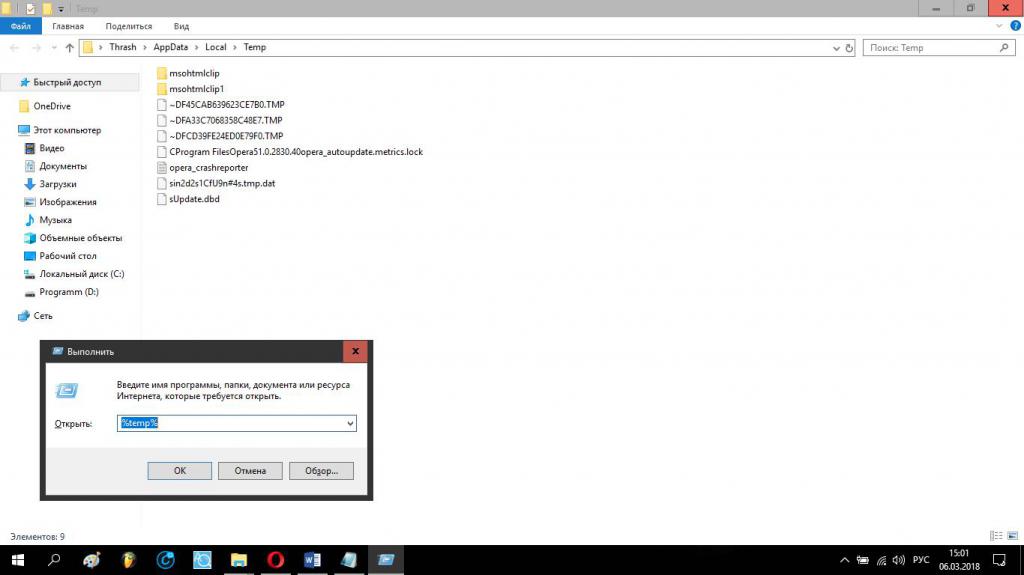
Pentru a șterge absolut toate datele din directorAppData, în Run Console (Win + R) tastați% temp% și scăpați de tot ce se găsește. Dacă unele fișiere și directoare temporare nu sunt eliminate, închideți toate aplicațiile active și încercați din nou.
Eliminarea fișierelor de sistem
Când utilizați instrumentul de sistem, puteți, de asemenea, să curățați fișierele de sistem făcând clic pe butonul de mai jos în caseta de listă corespunzătoare. Lista de elemente care apare va conține deja mai multe.

Puteți chiar șterge fișiere service pack.Dar, deși este posibil să faceți acest lucru în această secțiune, nu este recomandat (acestea vor fi instalate din nou dacă actualizarea automată este activată). Este mai bine să utilizați „Centrul de actualizare” și să dezinstalați numai pachetele individuale cu posibilitatea de a le seta să fie ignorate atunci când căutați și instalați în viitor.
Browsere de internet
Browserele de internet sunt capabile să acumuleze și muntegunoi. Din nou, aceasta include memoria cache, cookie-uri, fișiere temporare, fișiere imagine cache și multe altele. Cel mai interesant este faptul că numărul lor excesiv nu numai că împiedică partiția de sistem, reducând dimensiunea acesteia, dar încetinește și activitatea browserelor.

Cum se curăță un disc sau o partiție de pe un computergunoiul ăsta? Nu este nimic mai ușor decât introducerea setărilor istoricului de navigare și setarea ștergerii acestuia prin marcarea componentelor specificate în lista care apare. Majoritatea browserelor vă permit să selectați perioada dorită. Setați valoarea la „De la bun început” pentru o curățare completă.
Notă:dacă sunt utilizate mai multe browsere pentru a accesa site-urile de internet, curățarea trebuie făcută în fiecare dintre ele. Pentru a automatiza curățarea, dacă este posibil, puteți activa elementul pentru a șterge automat istoricul împreună cu alte elemente la ieșirea din browser.
Fișier de paginare
Acum să vedem cum să curățăm unitatea „C”,folosind, ca să spunem așa, artilerie grea. Și mai întâi de toate, să trecem la setările memoriei virtuale, care rezervă un spațiu special desemnat pe hard disk, iar așa-numitul fișier de paginare (pagefile.sys) este responsabil pentru aceasta. În ciuda faptului că, în mod implicit, sistemul de operare își alege dimensiunea (respectiv și dimensiunea spațiului rezervat) independent, specificând unele valori pentru dimensiunea recomandată și setată în prezent, de fapt se dovedește că suma alocată utilizată de virtual memoria depășește setul, valoarea este de trei până la patru ori. Cum șterg unitatea C de această rezervă?
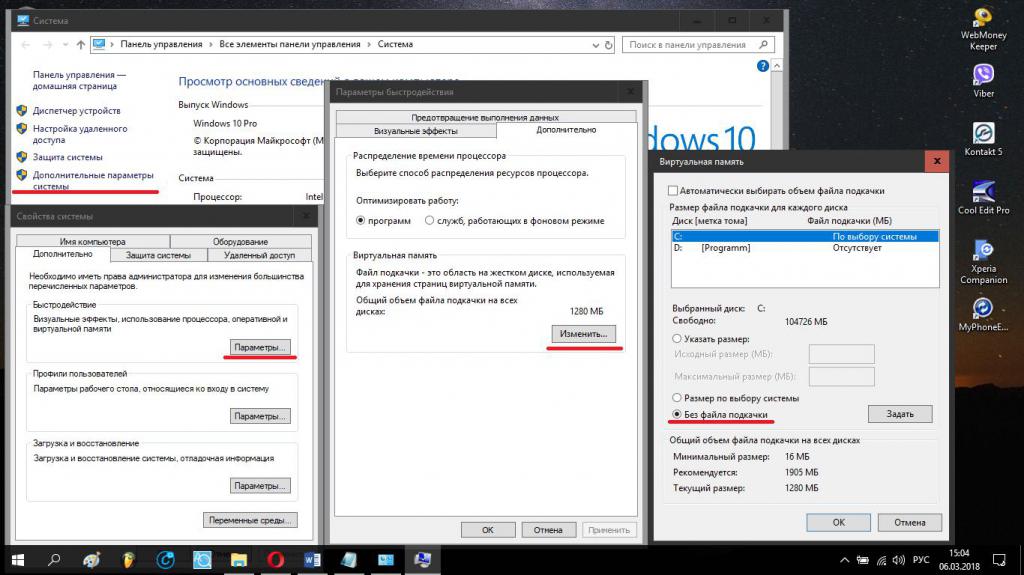
Da, doar opriți memoria virtuală setândîn setări, elementul activ „Fără fișier de paginare”. Unii utilizatori se pot opune dezactivării acestei funcții. Nimic în neregulă cu asta. Este posibil să fie necesară memorie virtuală numai dacă există memorie RAM insuficientă atunci când se execută aplicații care utilizează resurse mari. Dacă utilizați numai programe precum o suită de birou pe computer, dezactivarea fișierului de paginare va îmbunătăți chiar performanța, deoarece descărcarea modulelor de program (de obicei DLL-uri dinamice) se va face în RAM și nu pe hard disk. Dar viteza de acces la RAM, dacă cineva nu știe, este cu un ordin de mărime mai mare decât la hard disk.
De fapt, dezactivarea acestei componente pecomputerele sau laptopurile cu o configurație bazată pe un procesor cu 2 nuclee de nivel mediu și 2 GB RAM nu are practic niciun efect asupra performanței sistemului (în rău). Deci nu este nimic critic aici.
Fișier de hibernare
Acum încă câteva cuvinte despre cum să curățațiunitatea „C”, dar deja prin dezactivarea modului de hibernare, într-o stare activă creează un fișier special hyberfil.sys în partiția de sistem, care poate avea dimensiuni destul de impresionante. Nu îl puteți șterge manual. Singura opțiune de curățare este dezactivarea hibernării.
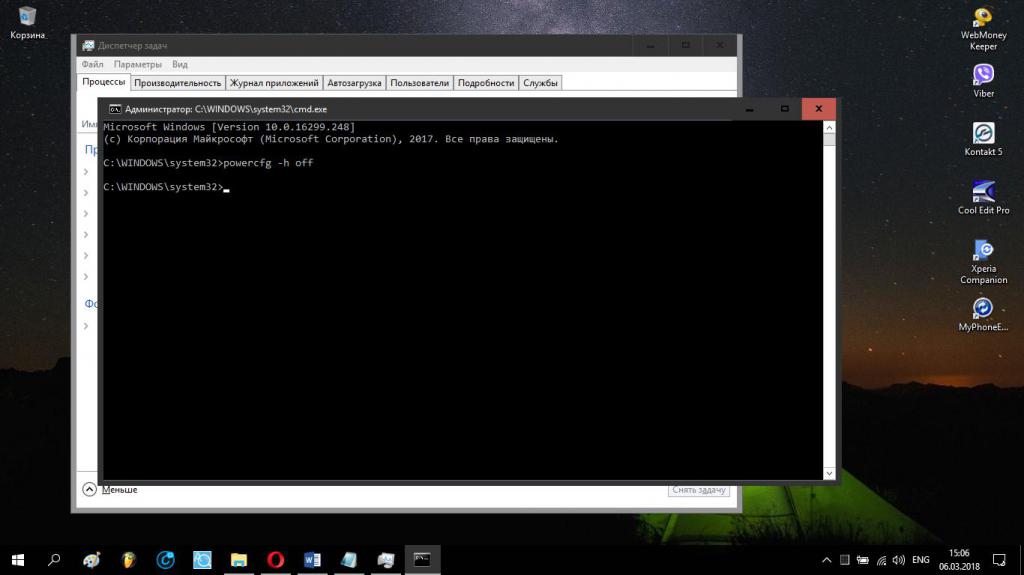
Cel mai simplu mod de a face acest lucru este prin linia de comandă,lansat cu drepturi de administrator, în care este scrisă combinația powercfg –h off. După dezactivarea acestui mod și repornirea sistemului, puteți estima cantitatea de spațiu liber.
Vă rugăm să rețineți că numai tranziția la modul de repaus poate fi dezactivată în setările schemelor de alimentare, dar nimic mai mult.
Programe specializate
În cele din urmă, nu în ultimul rând, să ne uităm la modul de curățare a unității C folosind utilitare speciale pentru întreținerea și optimizarea sistemului de operare.

În astfel de aplicații, pentru a elimina fișierele inutile sau nedorite, există module speciale care pot fi utilizate fie în secțiunea de optimizare cu un singur clic, fie separat.
Curățare completă
Ei bine, la final, merită să spui câteva cuvinte desprecum să curățați complet hard disk-ul. Oricât de regretabil pare, dacă ne referim exact la curățarea globală a conținutului hard diskului, a sistemului sau partiției logice, doar formatarea poate fi numită cea mai eficientă. După un format rapid, este foarte ușor să recuperați fișiere în majoritatea cazurilor. După formatarea completă, se crede că astfel de acțiuni nu pot fi efectuate. Dar dacă utilizați utilitare precum R.Saver, puteți prelua informații șterse chiar și în acest caz. În general, formatarea este cea mai extremă măsură care poate fi utilizată, de exemplu, dacă este imposibil de corectat erorile critice ale sistemului prin orice mijloace disponibile. După cum este deja clar, nu trebuie să vă fie frică de distrugerea completă a informațiilor stocate în orice secțiune.
concluzie
Iată un rezumat rapid despre curățare.partiția de sistem din gunoiul inutil. Soluțiile furnizate pot fi utilizate în mod egal pentru unitățile logice. Din punct de vedere al preferințelor, desigur, programele de dezinstalare și optimizatoarele automate arată cel mai bine. Dar este imposibil să efectuați acțiuni cu componente ale sistemului, cum ar fi fișierele de hibernare și swap. Prin urmare, dacă o astfel de nevoie este coaptă, indiferent dacă vă place sau nu, va trebui să vă ocupați de oprirea acestora exclusiv în modul manual.








